10 manieren om Torrent-downloads te versnellen
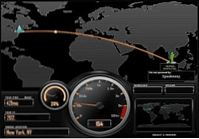
Stel je voor dat je op de autobahn bent met het gaspedaal naar beneden en dan besef je dat je een auto rijdt die kapot is. De situatie is ook niet zo ongewoon op de informatiesnelweg.
Torrent-gebruikers zouden bevestigen dat de helft van onze tijd wordt besteed aan het zoeken naar 'gezonde' torrents en de andere helft probeert te downloaden (en een beetje te uploaden) op de maximale snelheid. De eerste is verplicht; de laatste is gelukkig binnen het bereik van tweaken.
Als jij degene bent die denkt dat jouw torrent-downloadsnelheden een boost kunnen geven, blijf dan lezen. Hieronder vindt u enkele tips voor het versnellen van de torrent-downloadsnelheid. En als je nog niet bekend bent met Torrenting, vergeet dan niet de officiële MUO Torrent-gids te bekijken.
Uw ISP is waar het begint
Controleer de maximale download- en uploadsnelheden die zijn toegestaan door uw internetprovider. De meeste internetproviders hebben specifieke bandbreedtes voor zowel uploads als downloads. Het is duidelijk dat de downloadsnelheid van de torrent de door de ISP ingestelde limiet niet overschrijdt. Ga naar Speed.io voor breedbandsnelheidstest en dit artikel van Tina over manieren om uw verbindingssnelheid te verhogen. Verhoog de snelheid van uw internetverbinding Verhoog de snelheid van uw internetverbinding Lees meer. Er zijn veel andere bandbreedtetesters zoals DSLReports die deel uitmaken van de snelheidstest binnen uTorrent.
De juiste BitTorrent-client kiezen
Gebruik de betere clients die er zijn, zoals uTorrent, Vuze of de BitTorrent-client zelf. Wikipedia geeft een lijst van 51 van hen die het BitTorrent-protocol ondersteunen. De keuze van de gebruikte client moet altijd worden bijgewerkt naar de nieuwste versie. De schermafbeeldingen hier tonen uTorrent. De instellingen moeten ook voor andere clients op dezelfde manier kunnen worden geconfigureerd. Mac-gebruikers controleren ook onze Transmissie vs. uTorrent Transmissie vs uTorrent [Alleen Mac] Transmissie vs uTorrent [Mac Only] Lees meer post
Ga voor gezonde zaden en leeftijdgenoten
Een peer is een computer die deelneemt aan het downloaden en uploaden van een torrent-bestand. Een seed (of seeder) is iemand die een volledige kopie heeft van het bestand dat wordt gedeeld via het torrent-netwerk. Een bloedzuiger (of een leecher) is de persoon die nog niet over het volledige bestand beschikt maar lid is van het netwerk om het te downloaden. Een leecher wordt een zaaimachine wanneer hij het volledige bestand downloadt en vervolgens via het netwerk deelt.

Voor hoge torrent-snelheden is de beste gok in cijfers. Hoe groter het aantal seeders, hoe gezonder de torrent en hoe groter de kans op hogere snelheden. De vuistregel zegt om de torrent-bestanden te kiezen met een hoog aantal seeders en bij voorkeur een kleiner aantal leechers, d.w.z. een hogere seed-leecher-verhouding.
Ga door de firewall
Firewalls kunnen alle binnenkomende BitTorrent-verbindingen blokkeren. Anders moet een firewall handmatig worden geconfigureerd om de verbindingen te accepteren en de client door te laten. Windows XP heeft de Windows Firewall. Configureer de geïnstalleerde firewall om de verbindingen te accepteren door de BitTorrent-client in de toegestane lijst te controleren, d.w.z.. Opties - Voorkeuren - Verbinding - controleren Voeg uTorrent toe aan Windows Firewall. Controleer ook de Windows Firewall-uitzondering (als je het ingeschakeld houdt) in je client. Het afsluiten van de firewall wordt niet aanbevolen omdat deze de computer open laat staan voor aanvallen.

Notitie: Als de thuiscomputer zich achter een router bevindt, moet deze ook via de functie worden geconfigureerd Port Range Forwarding om torrent-verkeer in te schakelen. De documentatie van de router moet hierover specifieke informatie bevatten.
Beperk uw uploadsnelheid
Een peer-to-peer netwerk draait allemaal om delen, maar een onbeperkte uploadsnelheid raakt ook de downloadsnelheid. Gebruik de snelheidstests om uw maximale uploadsnelheid te bepalen en stel vervolgens de uploadsnelheid van uw klant in (Global Upload Rate in uTorrent) tot ongeveer 80% van uw maximale uploadsnelheid. Je kunt ook proberen om je uploadsnelheden te variëren, houd hem eerst hoog en breng hem vervolgens geleidelijk omlaag naar het midden van de download.
Opmerking: Let op de snelheidseenheden - deze kan worden gegeven kilobits per seconde (kb / sec) of kilobytes per seconde (kB / sec). 1 kilobyte = 8 kilobit
Ga naar een andere poort
De standaardpoort voor het BitTorrent-protocol is een poort tussen poortnummers 6881-6999. ISP's beperken het verkeer op deze poorten omdat BitTorrent delen gepaard gaat met een hoge bandbreedte. Het is eenvoudig om een andere poort in uw torrent-client te configureren. Gebruik een nummer hierboven 10000 om ISP's te omzeilen en ook problemen met andere applicaties te vermijden. Standaard wordt de uTorrent-poort bij elke start gerandomiseerd. Stel een specifieke poort in door de Randomiseer de poort omgeving.
Verhoog het aantal Max Half Open TCP-verbindingen
Deze figuur geeft aan hoeveel verbindingen een torrent-client tegelijkertijd moet proberen te maken op elk willekeurig moment. Windows XP met Service Pack 2 (SP2) of nieuwer, beperkt dit tot een standaardwaarde van 10 als een barrière tegen virusvermenigvuldiging. Maar dat is een spelbreker voor torrent-snelheden, aangezien torrents ook een groot aantal gelijktijdige verbindingen nodig hebben.
Een patch is al een tijdje beschikbaar van LvlLord dat de Tcpip.sys bestand in Windows om een groter aantal TCP-verbindingen toe te staan.

Na het uitvoeren van de patch, moet u het aantal verbindingen in uw torrent-client instellen. Ga bijvoorbeeld in uTorrent naar Opties - Voorkeuren - Geavanceerd - net.max_halfopen. Stel een willekeurig getal in van 50 tot 100. Maar zie dat net.max_halfopen is ingesteld lager dan de waarde die is ingesteld in TCPIP.SYS. Controleer altijd of het nog steeds is gepatcht omdat Windows-updates het soms overschrijven.

Experimenteer met protocolcodering
Sommige ISP's werken graag als Big Brothers en beperken de bandbreedte voor P2P-protocollen. Protocolversleuteling in de meeste torrentclients helpt deze bandbreedtevorming te omzeilen. Schakel de codering van het uitgaande protocol in en vink het selectievakje aan Allow Incoming Legacy Connections.

Met protocol-encryptie vinden ISP's het moeilijk, zo niet onmogelijk, om te detecteren dat het verkeer afkomstig is van BitTorrent. Experimenteer met geactiveerde, uitgeschakelde en geforceerde opties, omdat je betere snelheden zou krijgen als versleuteling uitgeschakeld was. Niet-codering maakt een torrent-verbinding compatibel met iemand die geen codering gebruikt, maar als een minpunt om de torrent detecteerbaar te maken voor een ISP met een bandbreedtebeperkend beleid.
Bandbreedte en verbindingen
Met de instellingenopties van uw BitTorrent-client kunt u cijfers invoeren voor ““
Wereldwijd maximaal aantal verbindingen geeft het maximale aantal verbindingen dat een BitTorrent-client kan maken voor elke P2P-uitwisseling. Dit te hoog instellen betekent NIET hogere snelheden. Te hoog instellen zou nutteloze bandbreedte in beslag nemen en een te laag cijfer zou andere peers mislopen. Voor mijn 256 kbps-verbinding heb ik een instelling van 130.
Maximaal aantal verbonden peers per torrent geeft het maximale aantal peers aan waarmee een BitTorrent-client verbinding kan maken voor elke P2P-uitwisseling. Experimenteer door dit aantal dicht bij de beschikbare peers in te stellen voor een bepaalde torrent. Voor mijn 256 kbps-verbinding heb ik een standaardinstelling van 70.
Aantal uploadslots per torrent geeft het maximale aantal peers dat een BitTorrent-client zal uploaden voor elke P2P-uitwisseling. Een lage instelling kan van invloed zijn op downloads. Voor mijn 256 kbps-verbinding heb ik een instelling van 3.

uTorrent heeft een Speed Guide die handig de cijfers voor een bepaalde verbinding berekent.
Wat gezond verstand
Met de meeste BitTorrent-clients kunnen we de afzonderlijke bestanden in een download bekijken. U kunt het downloaden van bestanden die u niet nodig acht, selectief uitschakelen.
Maak uzelf vertrouwd met de aanpassingsinstellingen van uw specifieke cliënt die beschikbaar zijn in de Help-bestanden of op de veelgestelde vragen over de website.
Enkele nuttige bronnen:
BitTorrent gebruikershandleiding
uTorrent Veelgestelde vragen
Veelgestelde vragen over Vuze
Als je Torrent-verbinding helemaal niet werkt, wil je misschien op een aantal manieren kijken hoe je Torrent-connectieblokkering kunt omzeilen.
Het optimaliseren van de snelheid van torrent-downloads is een hoop trial & error en een beetje geduld. Heb je een paar tips om de torrent-downloadsnelheid te versnellen? Alles wat je met succes hebt uitgeprobeerd? Misschien kunnen we wat wind onder de vleugels zetten met uw opmerkingen.
Ontdek meer over: BitTorrent, ISP, .


